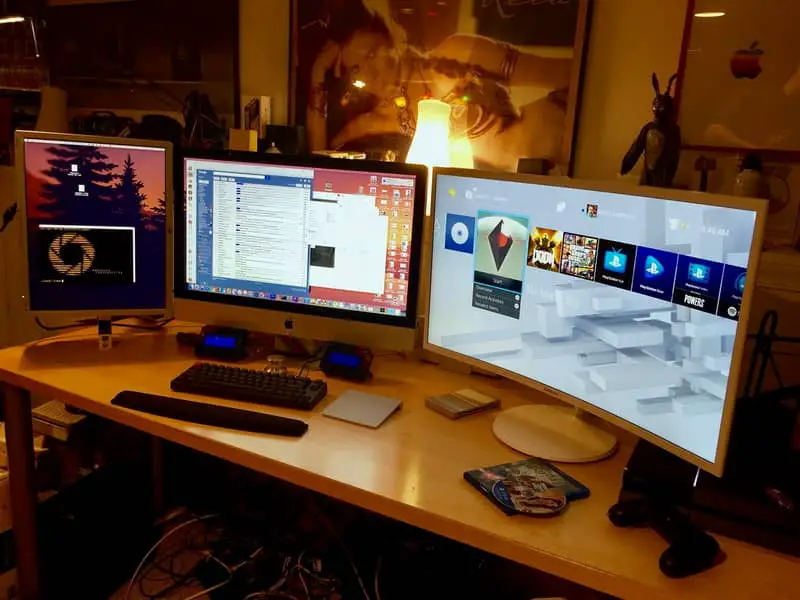
OBS to doskonały program przeznaczony dla obu zrzut ekranu, jak w przypadku transmisji bezpośredniej. Dlatego bardzo przydatna może być wiedza, jak umieścić czat w serwisie YouTube na żywo z OBS – proste kroki.
Korzystanie z OBS może wydawać się skomplikowanym procesem, jednak gdy przestrzega się odpowiednich wskazówek, jest to dość proste. Tym razem nauczymy jak umieść czat na swoich transmisjach na żywo.
Poniższy samouczek jest przeznaczony specjalnie dla komputera, więc jeśli interesuje Cię transmisja strumieniowa za pośrednictwem telefonu komórkowego, zalecamy przeczytanie tego przewodnika na temat przesyłania strumieniowego na żywo w YouTube z systemu Android. W ten sam sposób odwiedź pozostałą część naszej witryny i przeglądaj ją, aby poznać wszystkie możliwości, które tam się znajdują.
OBS to najlepsze narzędzie do nagrywania ekranu i transmisji na żywo
OBS to oprogramowanie przeznaczone do nagrywania ekranu i przesyłania strumieniowego wideo na żywo. Jest to jeden z ulubionych programów wszystkich ludzi, którzy nadają na żywo za pośrednictwem różnych serwisów streamingowych.
Zalety tej aplikacji są takie, że tak jest darmowe oprogramowanie oraz ponieważ jest łatwo zintegrowany z wieloma platformami, zapewniając różne funkcje. Możliwe jest również zintegrowanie go ze stronami takimi jak YouTube, ułatwiając i ulepszając transmisje na żywo.
Chociaż krzywa uczenia się może być stosunkowo wysoka, po rozpoczęciu korzystania z aplikacji zauważysz, że nie potrzebujesz żadnego innego oprogramowania, ponieważ OBS jest bardzo kompletny. Możesz także użyć tej bardzo przydatnej aplikacji, aby wyświetlić plik Czat na YouTube w twojej transmisji
Jak rozmawiać przez OBS na żywo na YouTube – proste kroki
Poniższy przewodnik jest przeznaczony dla każdego, kto ma już podstawową lub zaawansowaną wiedzę na temat OBS, dlatego konieczne jest, abyś wiedział, jak to zrobić bezpośrednio na YouTube za pomocą OBS. Po opanowaniu powyższego możesz kontynuować z przewodnikiem:
- Pierwszym krokiem jest udanie się do przestrzeni transmisji na żywo w YouTube.
- W tej przestrzeni opcja Polecany czat. Jest to miejsce, w którym wyświetlane są wszystkie wiadomości wysłane przez uczestników Twojego programu na żywo.
- To, co musimy zrobić, to zintegrować ten czat z naszym OBS. Procedura osiągnięcia tego jest dość prosta.
- Po prawej stronie podświetlonego czatu pojawią się trzy pionowe punkty, kliknij te punkty. W ten sam sposób zostanie wyświetlona opcja Otwórz w innym oknie, musisz kliknąć tę opcję.
- Po tym Czat zostanie wyświetlony w nowym oknie, zauważysz, że adres pojawia się u góry. To jest adres naszego czatu, wszystko co musisz zrobić to skopiuj wspomniany adres i zintegruj go z OBS.
Zintegruj czat z OBS Live YouTube
OBS to narzędzie zaprojektowane specjalnie dla Przekaz na żywo, dlatego tego typu zadania są dość proste do wykonania. Aby wykonać tę procedurę w najbardziej podstawowy sposób, wystarczy wykonać następujące czynności:
- Otwórz OBS, co zrobisz, to dodanie czatu do obszaru roboczego, który już utworzyłeś wcześniej.
- Przejdź do zakładki Źródła, w tym miejscu należy kliknąć przycisk plusa (+) znajdujący się poniżej i po lewej stronie. Następnie kliknij opcję przeglądarki.
- Podaj nazwę, która wydaje Ci się najlepsza, na przykład Czat YouTube, i kliknij Akceptować.
- Pojawi się wiele opcji, ta, która nas interesuje, to URL. W tej sekcji musisz podać adres Polecany czat w YouTube. Dokładnie taki adres otrzymujesz wykonując kroki z poprzedniego samouczka.
- Kliknij przycisk akceptacji. Po tym procesie pojawi się w tabeli roboczej OBS plik Czat YouTube.
- Wszystko, co musisz teraz zrobić, to ustawić go według własnych upodobań na ekranie, tak aby był zgodny z resztą materiału, który udostępniasz w swojej transmisji.
Jeśli chcesz rozwinąć transmisję, możesz stosunkowo łatwo dodać lub umieścić kamerę internetową, tekst, ramki i nakładki w OBS, w ten sposób otrzymasz znacznie bardziej profesjonalną transmisję.


